Hogyan változtasd meg Roku-fiókodat
Vegyes Cikkek / / April 05, 2023
A Roku egy amerikai hardver- és szoftvercég, amely streaming eszközöket gyárt. Ha Roku-eszközzel vagy tévével rendelkezik, akkor az indításhoz Roku-fiókra van szüksége. Ha már van Roku-fiókja, és meg szeretné változtatni, ez a cikk segít ebben. Segít megtudni, hogyan változtassa meg Roku-fiókját, és megoldja egyéb kérdéseit, például, hogy meg tudja-e tenni több fiókod van egy Roku-n, hogyan válthatsz fiókot Roku-n, és hogyan változtathatod meg a tulajdonosod Roku. Szóval, merüljünk bele!

Tartalomjegyzék
- Hogyan változtasd meg Roku-fiókodat
- Lehet több fiókod egy Roku-n?
- Hozzáadhat egy másik fiókot a Roku-hoz?
- Hogyan találja meg Roku-fiókját?
- Hogyan válthat fiókot a Roku-n?
- Hogyan cserélheti ki a régi Roku-ját egy újra?
- Hogyan változtasd meg Roku-fiókodat?
- Hogyan változtatja meg a Roku tulajdonosát?
- Hogyan lehet új Roku-fiókot összekapcsolni?
- Törölhetsz egy Roku-fiókot?
- Hogyan jelentkezhet ki Roku-fiókjából a TV-jén?
- Használhatja Rokuját valaki más házában?
Hogyan változtasd meg Roku-fiókodat
A Roku tévéket, audioeszközöket, video-streaming eszközöket és egyéb kiegészítőket gyárt. A felhasználók egy helyen tekinthetik meg kedvenc video-streaming szolgáltatásaikat, mint például a Netflix, a Vudu és még sok más. Minden kedvenc műsorod, filmed és egyéb tartalmad megtekintéséhez havi előfizetést kell kötned. Folytassa az olvasást, hogy megtudja, hogyan módosíthatja Roku-fiókját.
Lehet több fiókod egy Roku-n?
Nem, nem lehet több fiókod egy Rokuban. Több eszközt is összekapcsolhat egy fiókkal, de nem kapcsolhat össze több fiókot egy eszközzel. Még akkor is, ha módosítani szeretné jelenlegi fiókját az új fiókkal, meg kell tennie a gyári beállítások visszaállítása hogy törölje folyószámláját. Most már tudja, hogy lehet-e több fiókja egy Roku-n.
Hozzáadhat egy másik fiókot a Roku-hoz?
Igen, hozzáadhat egy másik fiókot a Roku-hoz. Ehhez először ki kell jelentkeznie az eszköz előző fiókjából, majd be kell jelentkeznie egy új fiókkal. Egy fiókhoz legfeljebb 20 eszközt kapcsolhat, de egyszerre csak egy eszközt használhat.
Hogyan találja meg Roku-fiókját?
Roku-fiókjának megtalálásához kövesse az alábbi lépéseket:
jegyzet: Minden böngészővel működik.
1. megnyomni a Home gomb a távirányítón.

2. Görgessen le és válasszon Beállítások.

3. Választ Rendszer.
4. Választ Ról ről hogy megtalálja e-mail címét és jelszavát.
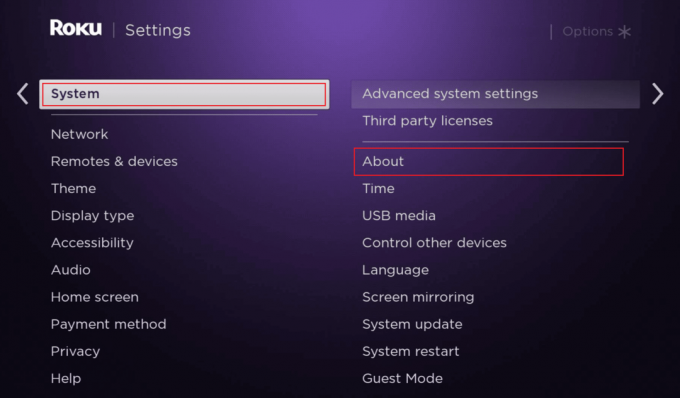
Olvassa el is: Hogyan lehet lemondani az HBO-t a Roku-n
Hogyan válthat fiókot a Roku-n?
A Roku-fiók megváltoztatásához vagy a fiókok közötti váltáshoz először vissza kell állítania az eszköz gyári beállításait. Kovesd ezeket a lepeseket:
1. A Roku távirányítón nyomja meg a gombot itthongomb és válassza ki Beállítások.
2. Most menj ide Rendszer lehetőségek.
3. Keresse meg és válassza ki Haladó rendszerbeállítások.
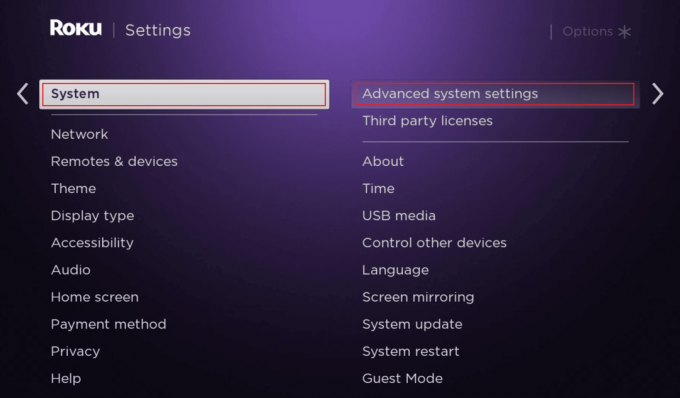
4. Ezután válassza ki Gyári visszaállítás > Gyári visszaállítás mindent.
5. Kövesd a képernyőn megjelenő utasítások, ha van.
6. Kapcsolja be tévé és Roku eszköz.
7. Kövesd a képernyőn megjelenő utasításokat amíg a kód meg nem jelenik a képernyőn.
8. Miután megjelenik a kód, lépjen a Roku Link kód oldal és Belépés fiókjába egy böngészőben.
9. Írd be a kód amely megjelent a TV képernyőjén, és kattintson rá Beküldés.

10A. Ha nincs fiókja, kattintson a gombra Nem, létre kell hoznom egyet és kövesse a további lépéseket.
10B. Ha már van fiókja, kattintson a gombra Igen, már van egy, és Belépés hitelesítő adatait használva.
Eszköze most össze van kapcsolva, és bekapcsolhatja Roku-eszközét és TV-jét, hogy frissítse előző fiókja tartalmát.
Hogyan cserélheti ki a régi Roku-ját egy újra?
A régi Roku újra cseréjéhez kövesse a az alábbiakban említett lépéseket. Győződjön meg arról, hogy ki van jelentkezve fiókjából a régi eszközén.
Hogyan változtasd meg Roku-fiókodat?
Ha meg szeretné tudni, hogyan módosíthatja Roku-fiókját, kövesse az alábbi lépéseket:
1. megnyomni a itthongomb a Roku távirányítón.
2. Görgessen le a hozzáféréshez Beállítások.

3. Válassza ki Rendszer > Speciális rendszerbeállítások > Gyári beállítások visszaállítása > Gyári beállítások visszaállítása.

4. Kövesd a utasítás megjelenik a képernyőn.
5. Kapcsolja be a sajátját Roku és tévé és kövesse a utasítás a képernyőn, amíg a kód meg nem jelenik.
6. A kód megjelenítése után navigáljon a Roku Link kód oldal és Belépés fiókjába a böngészőben.
7. Írja be a kód a TV-képernyőn, és kattintson a gombra Beküldés választási lehetőség.
8A. Ha még nincs fiókja, kattintson a gombra Nem, létre kell hoznom egyet, majd lépjen a következő lépésre a fiók létrehozásához. Így módosíthatja Roku-fiókját a Roku-eszköz használatával.
8B. Ha már van fiókja, válassza a lehetőséget Igen, már van egy. Ezután adja meg bejelentkezési adatait.
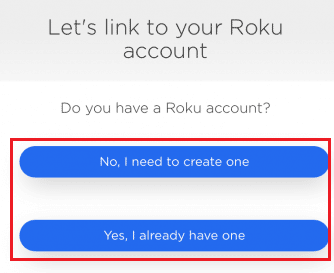
Eszköze csatlakoztatva van, és használhatja TV-jét és eszközét korábbi fiókja tartalmának frissítésére.
Olvassa el is: Hogyan változtathatom meg Xbox One-fiókomat gyermekről szülőre?
Hogyan változtatja meg a Roku tulajdonosát?
Az eszköz tulajdonosának megváltoztatása ugyanaz, mint a gyári beállítások visszaállítása után a fiók megváltoztatása vagy átváltása. tudsz kövesse a fent említett lépéseket hogy ezt sikeresen megtehesse Roku eszközén.
Hogyan lehet új Roku-fiókot összekapcsolni?
Miután tudta, hogyan módosíthatja Roku-fiókját, az alábbi lépések végrehajtásával kapcsolhat össze egy új Roku-fiókot:
1. Kapcsolja be a sajátját Roku és tévé.
2. Kövesd a irányokat a képernyőn, amíg a kód meg nem jelenik.
3. A kód megjelenítése után navigáljon a Roku link kódoldal a böngészőjében.
4. Írd be a kód, amely megjelenik a TV képernyőjén, majd kattintson a ikonra Beküldés gomb.

5. Kattintson Igen, már van egy.
6. Adja meg Roku-ját email és Jelszó és kattintson rá Bejelentkezés.
7. Most az Ön készüléke linkelve. Kövesse a képernyőn megjelenő utasításokat utasítás a webhelyen, és adja hozzá a sajátját csatornák.
Várja meg, amíg a csatornák megjelennek frissítés Roku eszközén. Ha befejezte a csatornák hozzáadását, akkor készen áll. Olvassa el a következő részt, hogy megtudja, hogyan módosíthatja Roku-fiókját.
Olvassa el is: 19 csodálatos hack Roku feltörése, hogy ingyenes csatornákat kaphasson
Törölhetsz egy Roku-fiókot?
Igen, törölhet egy Roku-fiókot, ha egyszerűen bejelentkezik fiókjába. A fiók törlése után nem tudja visszaállítani. Minden vásárlása és előfizetése örökre törlődik. Ha valaha is vissza szeretne térni, a kezdéshez új fiókot kell létrehoznia.
Hogyan jelentkezhet ki Roku-fiókjából a TV-jén?
Ha ki szeretne jelentkezni Roku-fiókjából a TV-n, vissza kell állítania Roku-fiókját a TV-n. Ehhez kövesse az alábbi lépéseket:
1. megnyomni a Home gomb a Roku távirányítón.
2. Használni a navigációs gombok a távirányítón lépjen ide: Beállítások.
3. Menj Rendszer > Speciális rendszerbeállítások > GyáriVisszaállítás.

4. Ezután válassza ki Gyári visszaállítás mindent.
5. Kövesse képernyőn megjelenő utasításokat a gyári visszaállítási folyamat befejezéséhez.
jegyzet: Használhatja Roku eszközét is a gyári beállítások visszaállításához. Csak nyomja meg és tartsa lenyomva a Reset gomb körülbelül 10 másodpercig a Roku eszközön, majd egy idő után az eszköz automatikusan visszaáll és bekapcsol.
Használhatja Rokuját valaki más házában?
Igen, használhatja Rokuját valaki más házában. Szüksége van a Roku eszközre, amelyet ezután csatlakoztathat a TV-hez HDMI port és Wi-Fi kapcsolat a Roku eszköz működéséhez. Bárhol is tartózkodik ezen a világon, szüksége lesz TV-re, Roku-eszközre és Wi-Fi-kapcsolatra, és bárhol és bármikor élvezheti műsorait és filmjeit. Olvassa el ezt a cikket a kezdetektől, hogy megtudja, hogyan változtathatja meg Roku tulajdonosát.
Ajánlott:
- A Logitech billentyűzet számzárának kikapcsolása
- Telefonszám megváltoztatása az Amazonon
- Hogyan válthat PayPal-fiókot üzletiről személyesre
- Android TV vs Roku TV: melyik a jobb?
Szóval, reméljük, megértetted hogyan módosíthatja Roku-fiókját és változtassa meg Roku tulajdonosát a részletes lépésekkel. Bármilyen más témával kapcsolatos kérdését vagy javaslatát felteheti nekünk, amelyről cikket szeretne készíteni. Dobja be őket az alábbi megjegyzések részbe, hogy tudjuk.



